-
 Créditos
Créditos

-
PLUGINS
-
AAA Frames
-
Afs Import - AP Lines
-
Mehdi - Penta.com - Simple
-
Unplugged Tools - Xero
-
 Vamos começar!!!
**********
Vamos começar!!!
**********

1. Abra
uma nova imagem 900 x 600px
Coloque no Foregraund a cor
#ac606d
No Backgraund a cor
#645445
-
Plugin
Mehdi > Wavy Lab 1.1
conforme printe
-
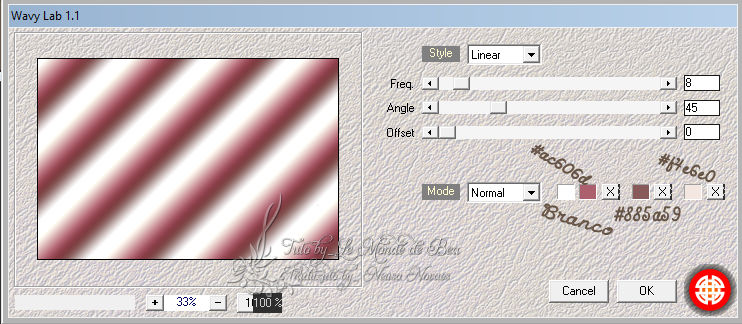
Adjust > Blur > Gaussian Blur= 20
-
-
Plugin Unplugged Tools > Transition conforme printe
-
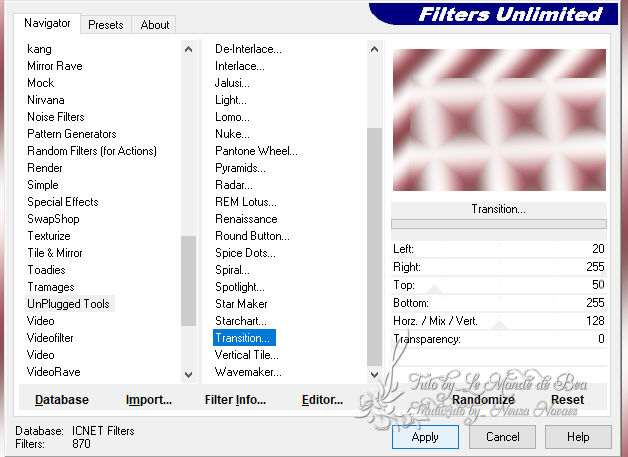
Enhance More
Adjust
> Sharpness > Sharpen
Duplicar
Image > Mirror Vertical
Blend Mode= Multiply
Merge Visible
-
Plugin AFS IMPort >
SQborder2 conforme printe
-
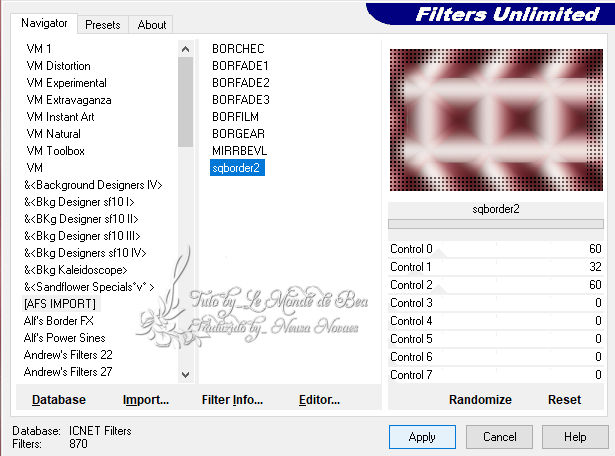
2.Nova Layer
-
Clicar na sua tecla S para
ativar a seleção, Custom Selection conforme printe
-
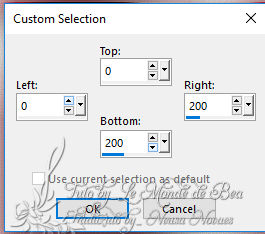
Preencha com a cor #f4e6e0
-
Plugin Penta > VTR
conforme printe
-
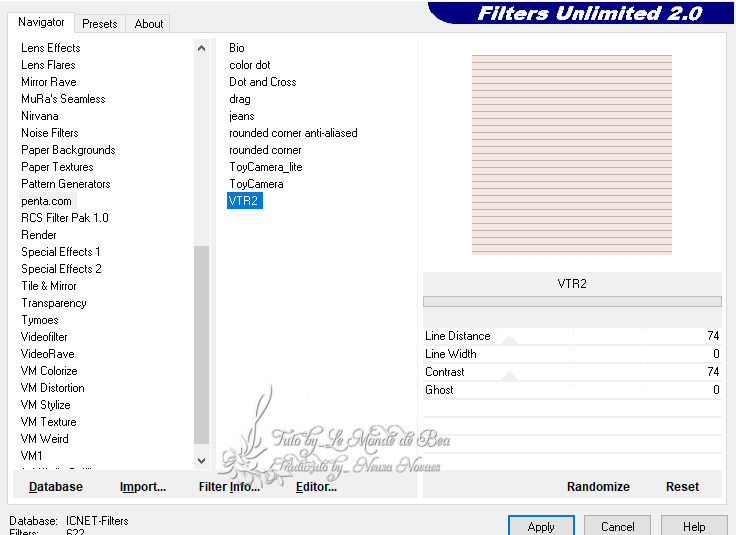
Tirar seleção
Aplicar Drop Shadow= 0 - 0 -
100 - 10,00 cor preta
3.Duplicar
Image > Mirror Horizontal
Image > Mirror Vertical
4.Merge Down
-
Reflections
Effects > Kaleidoscope conforme printe
-
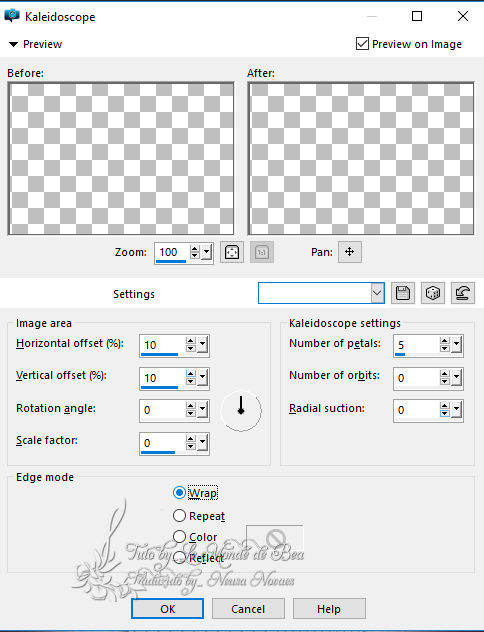
Blend Mode= Soft Light
Enhance
5.Nova Layer
Selections > Load/Save
Selection > Selection From Disk e localize a
selectionjoliepoupee1
Preencha
com cor #645445
-
Plugin AP Lines >
Silverlining conforme printe
-
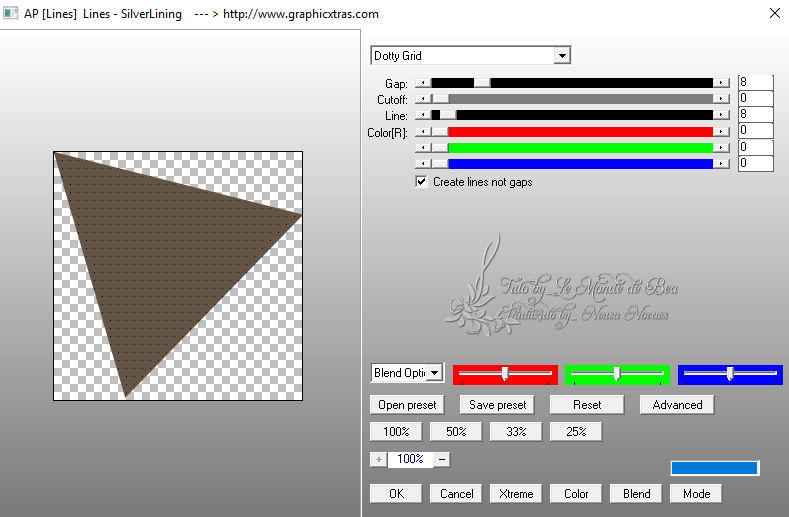
Tirar seleção
Blend Mode= Soft Light
Plugin Simple > Top Left
Mirror
Aplicar o mesmo Drop Shadow
Enhance
-
6.Nova Layaer
-
-
Preencha
com a cor #f4e6e0
-
-
Aplicar a mask
narah_mask_1128
-
Adjust
> Sharpness > Sharpen
- Merge Group
Redimensionar para 75%
Image > Mirror Horizontal
7.Copie - cole como nova layer
a sua personagem
Redimensionar para 50% e, em
seguida para 85%
-
Clicar na sua tecla (K)
para ativar o Pick Tool e altere conforme printe
-

Blend Mode= Soft Light
Opacity= 50%
Merge Visible
8.Nova Layer
Selections > Load/Save
Selection > Selection From Disk e localize a
selectionjoliepoupee2
Preencha com a cor #f4e6e0
Plugin AP Lines como antes
-
Aplicar Drop Shadow
conforme printe
-
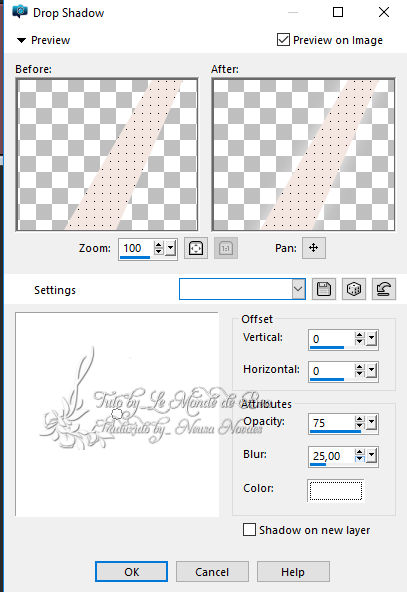
Enhance
Tirar seleção
Duplicar
Image > Mirror Horizontal
Image > Mirror Vertical
-
Image > OffSet conforme
printe
-
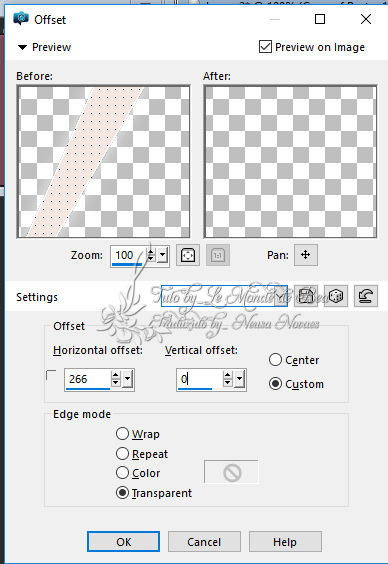
9.Copie - cole novamente o
tube de sua personagem
Redimensione para 60%
Image > Mirror Horizontal
Coloque
bem à esquerda conforme modelo
Adjust
> Sharpness > Sharpen
-
Aplicar Drop Shadow
conforme printe
-
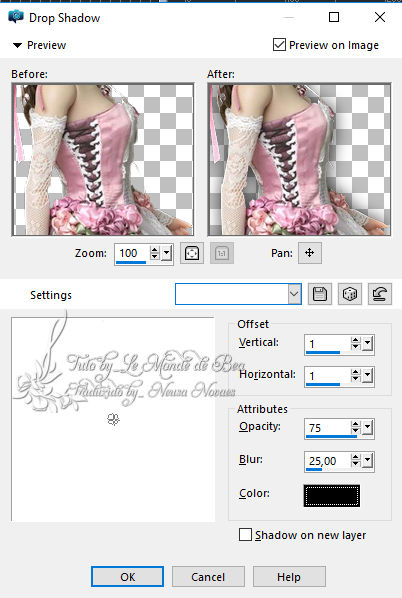
-
-
10.Copie e cole como nova
layer o texte
-
-
Adjust
> Shrpness > Sharpen
-
-
Coloque como no exemplo
-
-
11.Tire a visibilidade da
raster da personagem e do texte conforme printe
-
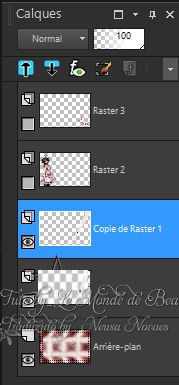
Merge Visible
-
Plugin AAA Frames > Foto
Frame conforme printe
-
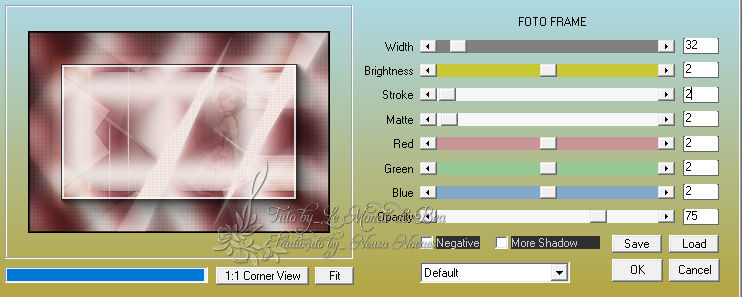
Volte a visibilidade das duas
raster anteriores
Merge Visible
-
12.Plugin Xero> Porcelain
conforme printe
-
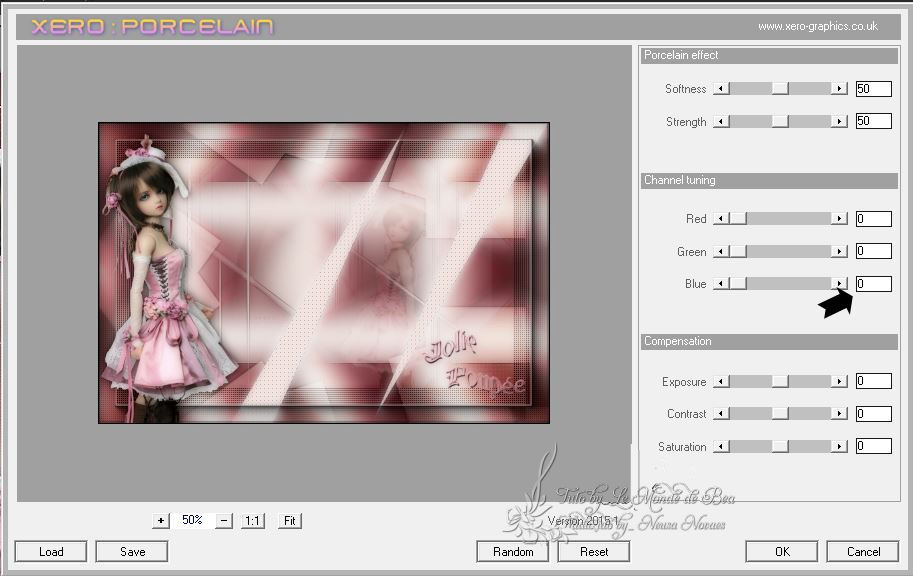
-
-
13.Image > Add Borders 2
px na cor #f4e6e0
-
-
Image > Add Borders 5 px
na cor #fed4dd
-
Image > Add Borders 2 px
cor preto
-
Coloque sua marca e a minha
-
-
Salve sua criação em jpeg
- <> <>
Aqui está este tutorial acabou, espero que tenha gostado
- Se você tiver dúvidas ou quiser me enviar suas conquistas
-

-
- ou para a tradutora

-
- Design ©Bea
- Tutorial postado em 28 de Julho de 2017
- Traduzido em Portugues em 04 de Setembro de 2018
<> <>